
| Aeronautica | Comunicatii | Drept | Informatica | Nutritie | Sociologie |
| Tehnica mecanica |
Excel
|
|
Qdidactic » stiinta & tehnica » informatica » excel Crearea de rapoarte personalizate (report manager) |
Crearea de rapoarte personalizate (report manager)
Crearea rapoartelor de personalizare cu ajutorul aplicatiei Report Manager (Manager de rapoarte) este similara realizarii unei vizualizari personalizate. Deoarece aplicatia Report Manager centralizeaza intr-un singur loc toate rapoartele tale denumite, ea este utila atunci cand realizezi rapoarte folosind zone diferite ale unei foi de calcul sau chiar mai multe foi de calcul din acelasi registru. In cazul in care, cu ajutorul unei vizualizari personalizate ascunzi zone dintr-o foaie de calcul in scopul realizarii unui raport, Excel retine modul in care a fost structurat raportul respectiv.
Report Manager este un program de completare ce insoteste programul Excel. In cazul in care optiunea Report Manager nu apare in meniul View, executa secventa ToolsAdd-Ins (Componente incluse la cerere), selecteaza Report Manager in caseta de dialog Add-Ins si executa click pe OK.
Pentru a adauga un raport trebuie sa parcurgi pasii:
Executa secventa ViewReport Manager. In caseta de dialog Report Manager executa click pe Add.
In caseta de dialog Add Report introdu un nume pentru raportul tau personal.
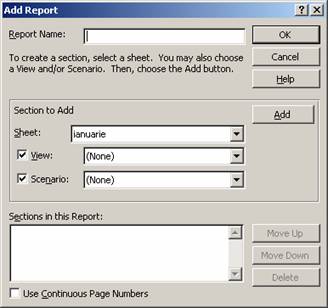
Creaza un raport completand informatiile din caseta de dialog. Lista de mai jos descrie optiunile:
n Report Name. Creaza un nume pentru raportul personal.
n Section to Add. Iti permite sa selectezi o sectiune[1] din registrul de calcul pentru a o adauga la raportul ce se va crea.
n Sheet. Iti permite sa selectezi foaia care contine datele pe care doresti sa le incluzi in sectiune.
n View[2]. Selecteaza o vizualizare personalizata din foaia selectata pentru sectiunea pe care doresti sa o adaugi.
|
n Scenario. Adauga la un raport un scenariu denumit.
Nota: Pentru detalii despre scenarii urmareste lectia 3 a acestui curs.
n Add. Dupa ce ai selectat criteriul executa click pe Add pentru a-l adauga la sectiunea din lista acestui raport.
n Sections in this Report. Prezinta sectiunile din raport in ordinea in care vor fi tiparite.
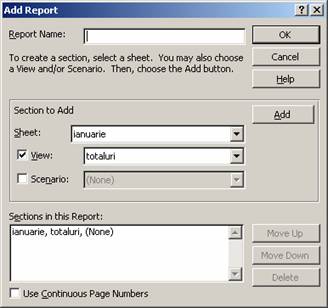
n Move Up. Modifica ordinea sectiunilor deplasand in sus sectiunea selectata.
n Move Down. Modifica ordinea sectiunilor deplasand in jos sectiunea selectata.
n Delete. Sterge sectiunea selectata.
n Use Continous Page Number. Daca validezi aceasta optiune, pe rapoartele tiparite vor fi folosite numere de pagina consecutive, in functie de ordinea sectiunilor.
PREVIZUALIZAREA SI TIPARIREA FOILOR DE CALCUL MULTIPLE
Pentru a putea tipari, la un moment dat, continutul a mai multor foi de calcul atunci toate acele foi de calcul trebuie grupate. Pentru a grupa mai multe foi de calcul trebuie sa executi secventa:
Executa click pe prima pagina pe care doresti sa o tiparesti.
Tine tasta CTRL apasata daca vrei sa selectezi foi care nu se succed si executa click pe fiecare din foile pe care doresti sa le selectezi.
Tine tasta SHIFT apasata si executa click pe ultima foaie de calcul pe care o doresti selectata, daca toate foile de calcul pe care doresti sa le selectezi sunt succesive.
Pentru a vizualiza continutul foilor de calcul selectate,
inainte de a le tipari, executa click pe butonul ![]() Print Preview din bara standard
sau executa secventa FilePrint Preview.
Dupa ce ai intrat in modul de previzualizare inaintea tiparirii,
apasa succesiv butonul Next pentru a putea vizualiza
continutul tuturor paginilor.
Print Preview din bara standard
sau executa secventa FilePrint Preview.
Dupa ce ai intrat in modul de previzualizare inaintea tiparirii,
apasa succesiv butonul Next pentru a putea vizualiza
continutul tuturor paginilor.
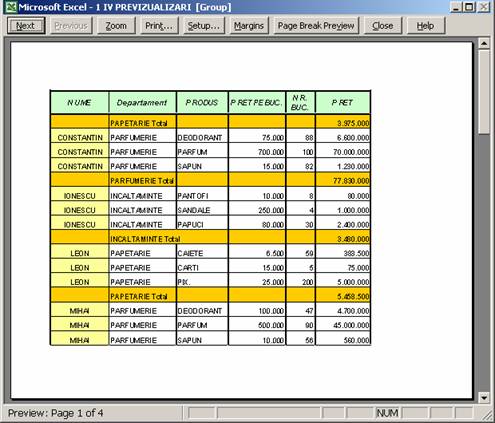
Pentru a tipari foi de calcul multiple trebuie sa le selectezi, dupa cum ai vazut anterior si apoi executi secventa FilePrint. In caseta de dialog care apare activeaza comanda Active Sheet(s) din sectiunea Print What, dupa care executa click pe butonul OK.
Pentru a tipari intregul registru de calcul, nu este necesar sa selectezi toate foile de calcul pentru a le grupa, ci este suficient sa executi secventa FilePrint si din sectiunea Print What alege optiunea Entire Workbook.
| Contact |- ia legatura cu noi -| | |
| Adauga document |- pune-ti documente online -| | |
| Termeni & conditii de utilizare |- politica de cookies si de confidentialitate -| | |
| Copyright © |- 2025 - Toate drepturile rezervate -| |
|
|
||||||||||||||||||||||||
|
||||||||||||||||||||||||
|
||||||||||||||||||||||||
Esee pe aceeasi tema | ||||||||||||||||||||||||
|
| ||||||||||||||||||||||||
|
||||||||||||||||||||||||
|
|
||||||||||||||||||||||||








